Cho phép nhập khẩu dữ liệu kế toán từ tệp Excel vào phần mềm. Gồm các loại dữ liệu sau: Danh mục, Số dư, Chứng từ
Xem phim hướng dẫn
Tải phim hướng dẫn: Tại đây (Xem hướng dẫn tải phim)
Cách thao tác
•Vào Menu Tệp\Nhập khẩu từ Excel, xuất hiện giao diện Nhập khẩu
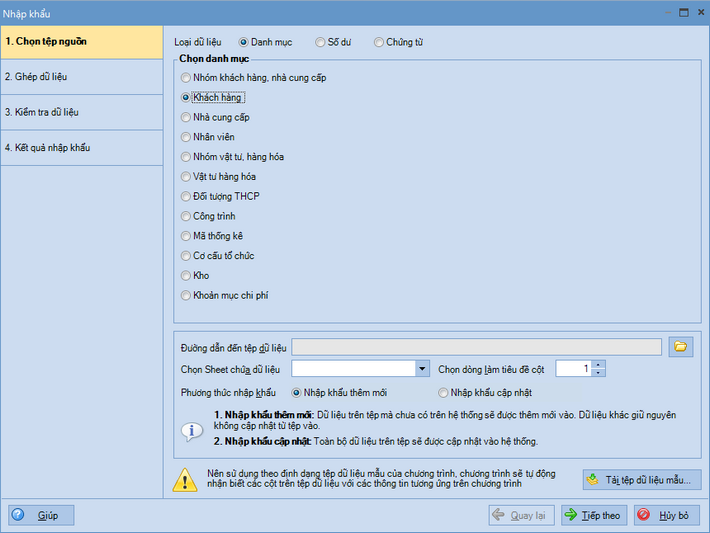
•Chọn loại dữ liệu là Danh mục hoặc Số dư hoặc Chứng từ.
•Chọn danh mục/số dư/chứng từ cần nhập khẩu, VD: danh mục Khách hàng.
•Đường dẫn tiệp dữ liệu: Chọn tệp Excel chứa dữ liệu cần nhập khẩu bằng cách nhấn vào biểu tượng ![]() , Tệp dữ liệu nhập khẩu có thể là tệp dữ liệu bằng Excel có sẵn của Doanh nghiệp hoặc có thể nhấn Tải tệp dữ liệu mẫu... để lấy tệp mẫu của chương trình, sau đó chép dữ liệu trên tệp có sẵn vào tệp mẫu nhập khẩu.
, Tệp dữ liệu nhập khẩu có thể là tệp dữ liệu bằng Excel có sẵn của Doanh nghiệp hoặc có thể nhấn Tải tệp dữ liệu mẫu... để lấy tệp mẫu của chương trình, sau đó chép dữ liệu trên tệp có sẵn vào tệp mẫu nhập khẩu.
•Chọn Sheet chứa dữ liệu cần nhập khẩu và dòng làm tiêu đề cột trên tệp dữ liệu nhập khẩu. VD như tiệp dữ liệu sau thì có Sheet chứa dữ liệu là KH, dòng làm tiêu đề cột là dòng 1
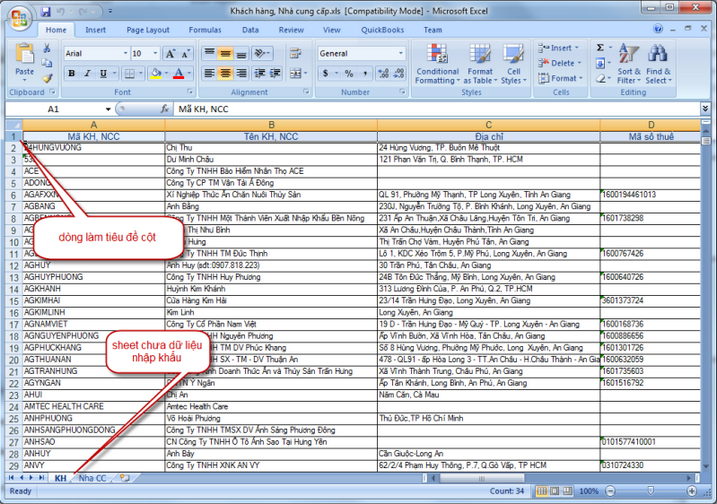
•Nhấn Tiếp theo để chuyển sang bước Ghép dữ liệu, bước này cho phép ghép cột dữ liệu trên phần mềm với cột trên tệp Excel
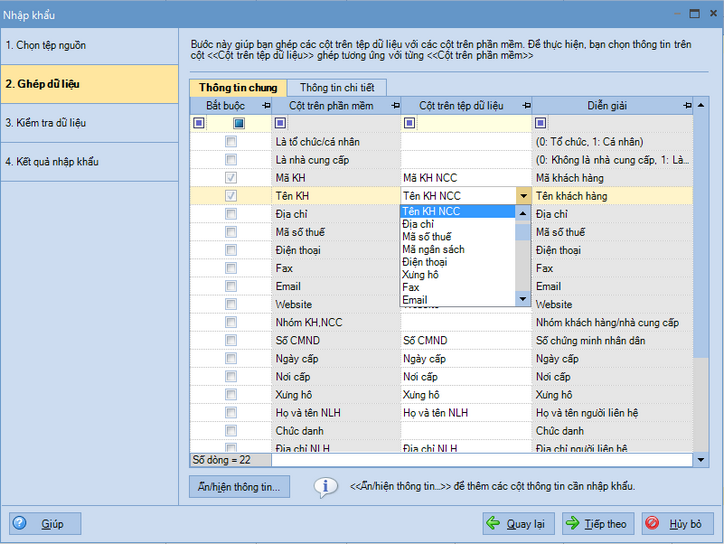
•Cột bắt buộc: cho phép thiết lập bắt buộc phải ghép thông tin nào, khi tích chọn bắt buộc thiết lập thì bắt buộc phải ghép cột trên phần mềm với cột trên tệp dữ liệu, nếu không ghép thì sẽ không thực hiện được bước tiếp theo. Ở đây chương trình sẽ tự chọn các thông tin bắt buộc, có thể chọn thêm.
•Thực hiện ghép cột trên phần mềm với cột trên tệp dữ liệu, chương trình đã tự động ghép những cột mà có thể nhận dạng được, thực hiện ghép các cột chưa được ghép
•Ẩn/hiện thông tin: cho phép thiết lập ẩn/hiện các thông tin không có nhu cầu nhập khẩu để đơn giản giao diện nhập liệu
•Sau khi đã ghép các thông tin, nhấn Tiếp theo để chuyển sang bước Kiểm tra dữ liệu
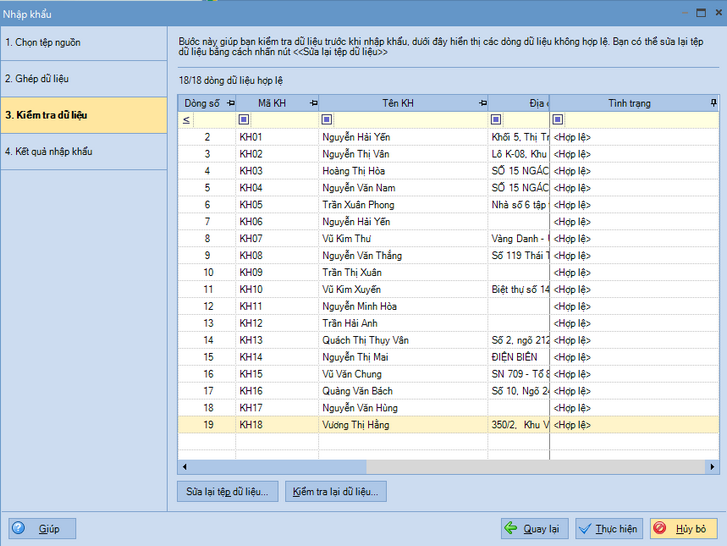
•Tại bước này, chương trình sẽ thực hiện kiểm tra tính hợp lệ của dữ liệu trên tệp nhập khẩu
•Sau khi chương trình kiểm tra xong, lọc trên cột Tình trạng, nếu có cột dữ liệu không hợp lệ thì nhấn nút Sửa lại tệp dữ liệu... để mở tệp dữ liệu nhập khẩu, căn cứ vào lý do không hợp lên trên từng dòng không hợp lệ để sửa lại. Sau khi cất tệp dữ liệu nhập khẩu đã sửa, nhấn Kiểm tra lại dữ liệu..., chương trình sẽ thực hiện kiểm tra lại tính hợp lệ của dữ liệu nhập khẩu.
•Khi tất cả các dòng dữ liệu nhập khẩu đã hợp lệ, nhấn Thực hiện, chương trình sẽ thực hiện nhập khẩu dữ liệu vào phần mềm và thông báo kết quả nhập khẩu
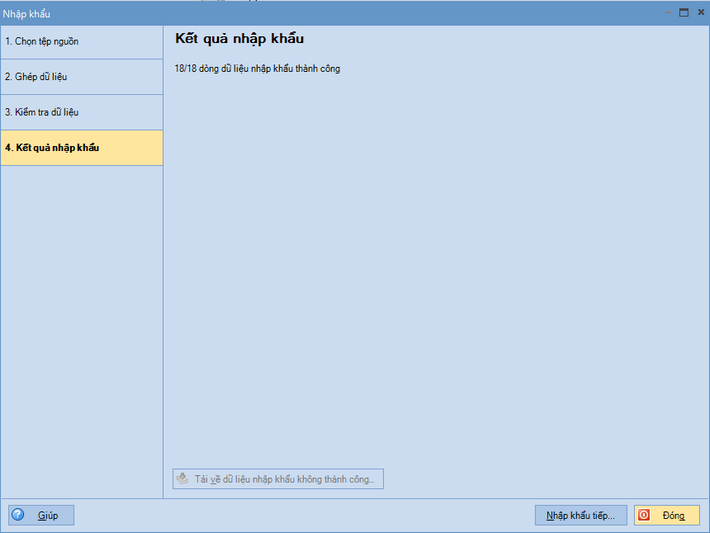
•Nhấn Nhập khẩu tiếp để tiếp tục nhập khẩu các dữ liệu khác
•Nhấn Đóng để kết thúc việc nhập khẩu dữ liệu từ Excel